Pronađite IMEI broj bez telefona (na iOS-u i Androidu)
U ovom svijetu u razvoju, gotovo svi imaju Android pametni telefon ili iPhone. Svi volimo svoje telefone jer nam omogućuju da ostanemo povezani. Čak i ljudi bez pametnih telefona imaju želju kupiti ga. Većina ljudi ima važne informacije pohranjene na svojim uređajima. U slučaju da im pametni telefoni budu ukradeni, oni su u opasnosti od otkrivanja svojih osobnih podataka. To može uključivati njihove bankovne podatke i poslovnu dokumentaciju. Ako ste u takvoj situaciji, što ćete učiniti?
Najbolji način je žaliti se tijelima za provođenje zakona ili policiji. Oni mogu locirati vaš telefon. Locirati moj telefon? Ali kako? Oni mogu pronaći vaš telefon uz pomoć IMEI . Čak i ako to ne možete učiniti, možete obavijestiti svog davatelja usluga. Oni mogu blokirati vaš telefon kako bi spriječili zlouporabu vaših podataka.

Pronađite IMEI broj bez telefona (na iOS-u i Androidu)(Find the IMEI Number Without a Phone (on iOS and Android))
U slučaju krađe, vaš IMEI se može blokirati na popisu. Odnosno, lopov ne može koristiti vaš uređaj ni na jednom mrežnom operateru. To znači da lopov ne može učiniti ništa s vašim telefonom nego koristiti njegove dijelove.
IMEI? Što je to?(IMEI? What is that?)
IMEI je skraćenica za "International Mobile Equipment Identity".
Svaki telefon ima drugačiji IMEI broj. Dual-SIM uređaji imaju 2 IMEI broja (jedan IMEI broj za svaki SIM). I vrlo je korisna. Može pratiti mobilne telefone u slučaju krađe ili cyber-zločina. Također pomaže tvrtkama da prate korisnike svojih mobilnih telefona. Različite online platforme poput Flipkarta(Flipkart) i Amazona(Amazon) koriste to za dobivanje detalja o telefonu. Oni mogu provjeriti pripada li uređaj vama i koje su specifikacije modela.
IMEI je 15-znamenkasti, jedinstveni broj za bilo koji mobilni uređaj. Npr. mobilni telefon ili 3G/4G adapter. Ako ste izgubili mobilni telefon ili ga netko ukrade, obratite se svom davatelju usluga što je prije moguće. Pružatelj usluga može blokirati IMEI koji sprječava korištenje telefona na bilo kojoj mreži. IMEI također ima neke važne informacije o vašem telefonu. Može pronaći vaš uređaj.
Kako pronaći IMEI svog uređaja?(How do you find your device’s IMEI?)
Preporučio bih vam da pronađete IMEI svog uređaja i zabilježite ga negdje. Možda će koristiti neki drugi dan. Jasno sam objasnio kako pronaći IMEI vašeg uređaja . Slijedite metode ako želite pronaći IMEI broj svog Android ili iOS uređaja.(find the IMEI number of your Android or iOS device.)
Pronalaženje IMEI broja iz postavki uređaja(Finding the IMEI Number from Device Settings)
IMEI svog uređaja možete pronaći u postavkama(Settings) telefona .
Da biste pronašli IMEI u Postavkama,
1. Otvorite aplikaciju Postavke na telefonu.(Settings )
2. Pomičite se prema dolje dok ne pronađete O telefonu. (About Phone. )Dodirnite to.

Tamo ćete pronaći IMEI broj vašeg uređaja. (You will find your device’s IMEI number listed there.)Ako vaš uređaj koristi Dual-SIM , prikazat će dva IMEI broja (po jedan za svaku SIM karticu).
Međutim, to ne možete učiniti ako ste izgubili uređaj ili ga je netko ukrao. ne brini. Ovdje sam da vam pomognem. Sljedeće metode pomoći će vam da pronađete svoj IMEI.
Pronađite IMEI broj pomoću birača telefona(Find the IMEI Number using your Phone’s dialer)
1. Otvorite brojčanik telefona.
2. Birajte *#06# na svom telefonu.

Automatski će obraditi vaš zahtjev i prikazati IMEI detalje vašeg telefona.(display the IMEI details of your phone.)
Također pročitajte: (Also Read:) 3 načina korištenja WhatsAppa bez Sim-a ili telefonskog broja(3 Ways to use WhatsApp without Sim or Phone Number)
Korištenje Googleove značajke Find my Device (Android)(Using Google’s Find my Device feature (Android))
Google nudi sjajnu značajku pod nazivom Pronađi moj uređaj. (Find my Device. )Može zvoniti vaš uređaj, zaključati ga ili čak izbrisati sve njegove podatke. Pomoću ove značajke možete pronaći IMEI svog Android uređaja.
Da biste koristili ovu značajku,
1. Otvorite web-mjesto Google Find My Device sa svog računala.
2. Prijavite se svojim Google računom.(Google account.)
3. Prikazat će vaše uređaje na koje ste prijavljeni na Google .
4. Kliknite na informacijsku ikonu(e information icon) pored naziva vašeg uređaja.
5. Skočni dijaloški okvir prikazat će IMEI broj vašeg uređaja.(IMEI number of your device.)

Pronađite IMEI broj pomoću web-mjesta Apple (iOS)(Find the IMEI Number using Apple Website (iOS))
Postupak za pronalaženje IMEI vašeg Apple uređaja gotovo je isti kao i gornja metoda.
1. Otvorite Apple web stranicu(Apple Website) na svom osobnom računalu.
2. Prijavite(Log) se koristeći svoje Apple vjerodajnice ( Apple ID ).
3. Pronađite odjeljak Uređaj(Device) na web stranici. Prikazao bi sve vaše registrirane uređaje.
4. Kliknite(Click) na uređaj da biste saznali dodatne pojedinosti kao što je IMEI broj.
Pronađite IMEI broj koristeći iTunes(Find the IMEI Number using iTunes)
Ako ste sinkronizirali svoj iOS uređaj s iTunesom, možete ga koristiti za pronalaženje IMEI broja svog iPhonea.
1. Otvorite iTunes na svom Macu(Mac) ili upotrijebite verziju iTunesa za PC.
2. Otvorite Uredi(Edit) i zatim odaberite Postavke(Preferences) .

3. Odaberite opciju Uređaji(Devices) i ispod sigurnosne kopije uređaja(device backups) zadržite pokazivač miša iznad najnovije sigurnosne kopije.

4. Podaci o telefonu bit će vidljivi, gdje možete lako pronaći IMEI broj vašeg iOS uređaja. (find the IMEI number of your iOS device. )
Neke druge metode(Some other methods)
IMEI broj svog uređaja možete potražiti u kutiji za pakiranje vašeg mobilnog telefona. Sadrži IMEI zajedno s ispisanim crtičnim kodom. Također ga možete potražiti u korisničkom priručniku za svoj telefon. Neki proizvođači uključuju IMEI broj u korisničke priručnike.
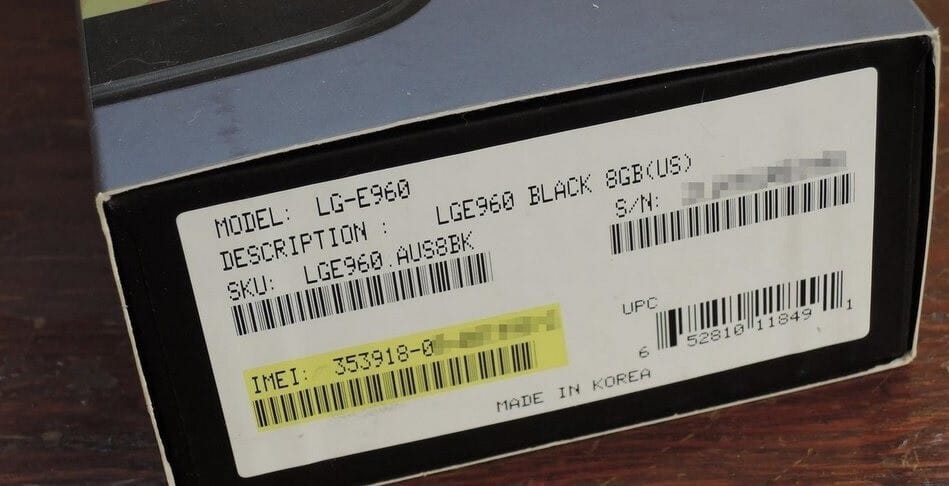
Ako sa sobom imate račun za kupnju, bit će vam od koristi. Telefonski račun(phone bill ) sadrži podatke o telefonu uključujući IMEI broj( IMEI number) . Ako ste korisnik post-paid mreže, možete provjeriti račun koji vam daju. Oni pružaju neke pojedinosti o vašem uređaju s njegovim IMEI -jem .
U slučaju da ste telefon kupili online, možete kontaktirati web stranicu prodavača. Oni mogu zadržati podatke o vašem uređaju i IMEI . Čak i ako ste ga kupili u lokalnom izložbenom salonu, možete pokušati kontaktirati trgovca. Oni bi vam također mogli pomoći u ovom slučaju jer imaju IMEI bazu podataka uređaja koje prodaju.
IMEI broj svog uređaja također možete pronaći u ladici za SIM karticu(SIM card tray) . Otvorite ladicu SIM kartice da biste pronašli IMEI ispisan na njemu. Prisutan je na stražnjem poklopcu iOS uređaja.

Zaštitite svoj IMEI(Protect your IMEI)
Vaš IMEI vam je od mnogo koristi. Ali što ako neka druga osoba zna vaš IMEI . U tom slučaju bit ćete pod velikim rizikom. Oni mogu klonirati vaš IMEI i zloupotrijebiti ga. Oni također mogu potpuno zaključati vaš uređaj ako dobiju vaše IMEI podatke. Stoga(Hence) ne dijelite IMEI broj svog uređaja ni s kim. Uvijek je dobro ako ste pažljivi.
Nadam se da sada znate neke načine kako pronaći IMEI broj bez vašeg telefona(find the IMEI number without your phone) . Bez obzira imate li pristup svom telefonu ili ne, možete pronaći njegov IMEI pomoću ovih metoda. Preporučujem da uvijek sinkronizirate svoje uređaje s odgovarajućim računima. To je Google račun za Android uređaje i Apple ID za iOS uređaje. To vam može pomoći da locirate ili zaključate svoj telefon u slučaju krađe.
Preporučeno: (Recommended:) Kako dobiti Gaming Mode na Androidu(How to Get Gaming Mode on Android)
Također preporučujem da odmah pronađete IMEI svog uređaja i zabilježite ga. Može biti od velike koristi u budućnosti. Javite mi svoje prijedloge i upite kroz komentare.
Related posts
Kako pronaći svoj telefonski broj na Androidu i iOS-u
Kako deblokirati telefonski broj na Androidu
Kako pronaći svoj vlastiti telefonski broj na Androidu
Stvorite više Gmail računa bez provjere telefonskog broja
Kako sakriti svoj telefonski broj na ID-u pozivatelja na Androidu
Promijenite svoje ime, telefonski broj i druge podatke na Google računu
6 načina da povežete svoj Android telefon s televizorom
Ispravite grešku u WhatsAppu na vašem telefonu. Datum je netočan
Kako pogledati Desktop verziju Facebooka na Android telefonu
6 jednostavnih savjeta za ubrzanje sporog Android telefona
3 načina za uklanjanje telefonskog broja s Instagrama
Popravite sumnjiv pokušaj prijave na Instagram
Kako promijeniti ikone aplikacija na Android telefonu
Kako saznati nečiji rođendan na Snapchatu
Kako snimati usporene video zapise na bilo kojem Android telefonu?
Kako postrance učitati aplikacije na Android telefon (2022)
Kako pojačati Wi-Fi signal na Android telefonu
Kako koristiti WhatsApp bez telefonskog broja
4 načina za spremanje GIF-ova na Android telefonu
Riješite problem s Ghost Touchom na Android telefonu
